コックピットは、システム管理者がローカルシステムと、インフラストラクチャ内のリモートLinuxサーバーを管理および監視するためのWebベースの管理ツールです。
コックピットコンソールでは、次のようなさまざまな管理タスクを実行できます。
- 単一のコックピットコンソールでリモートマシンを管理する
- Podmanコンテナを管理する
- ネットワークインターフェースの変更
- 仮想マシンの管理
- ユーザーアカウントを管理する
- Webベースの端末
- システムパフォーマンスをグラフで表示します。
- sosreportを使用してシステム構成と診断情報を収集します。
ここでは、CentOS 8 /RHEL8にコックピットをインストールする方法を説明します。
CentOS 8 / RHEL 8には、最小限のインストールを除いて、OSのインストール中にデフォルトでインストールされるコックピットが含まれています。
パッケージがまだインストールされていない場合は、コックピットパッケージをインストールします。
dnf install -y cockpit
アドオンパッケージをインストールして、コックピットを使用して他のタスクを管理できます。
コックピットサービスを有効にします。
systemctl enable --now cockpit.socket
ファイアウォールルールを追加して、コックピットがリモートマシンを管理できるようにし、外部マシンからコックピットダッシュボードにアクセスできるようにします。
firewall-cmd --permanent --add-service=cockpit
firewall-cmd --reload
ブラウザを使用して以下のURLにアクセスすると、コックピットコンソールにアクセスできるようになります。
https://ip.add.re.ss:9090自己署名証明書の警告メッセージが表示された場合は、[続行]をクリックして、コックピットコンソールへのアクセスに進みます。
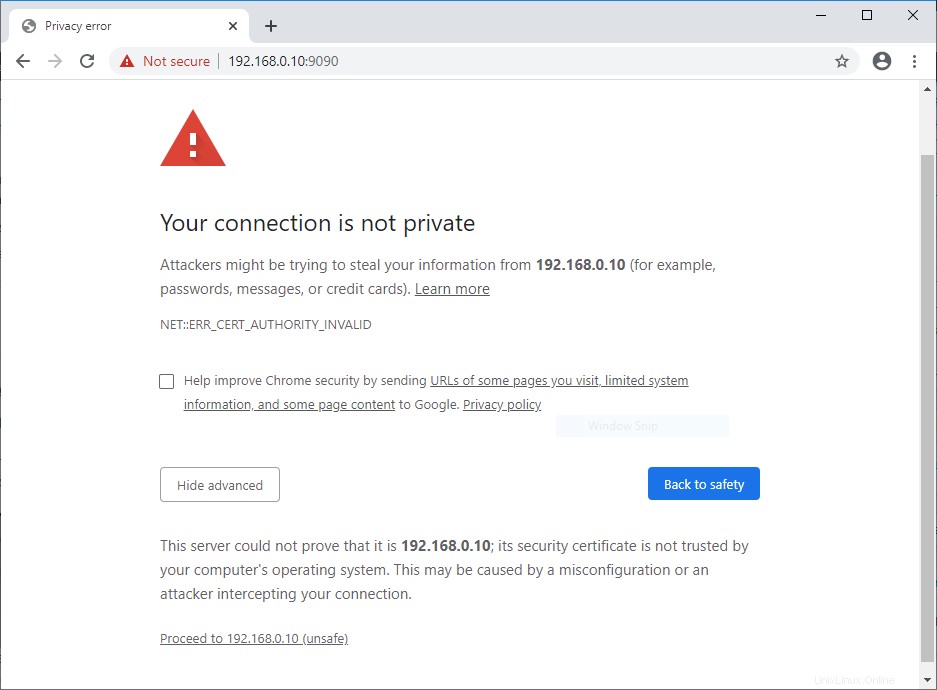
ローカルシステムのユーザーアカウントでコックピットにログインします。私の場合、それはルートです。
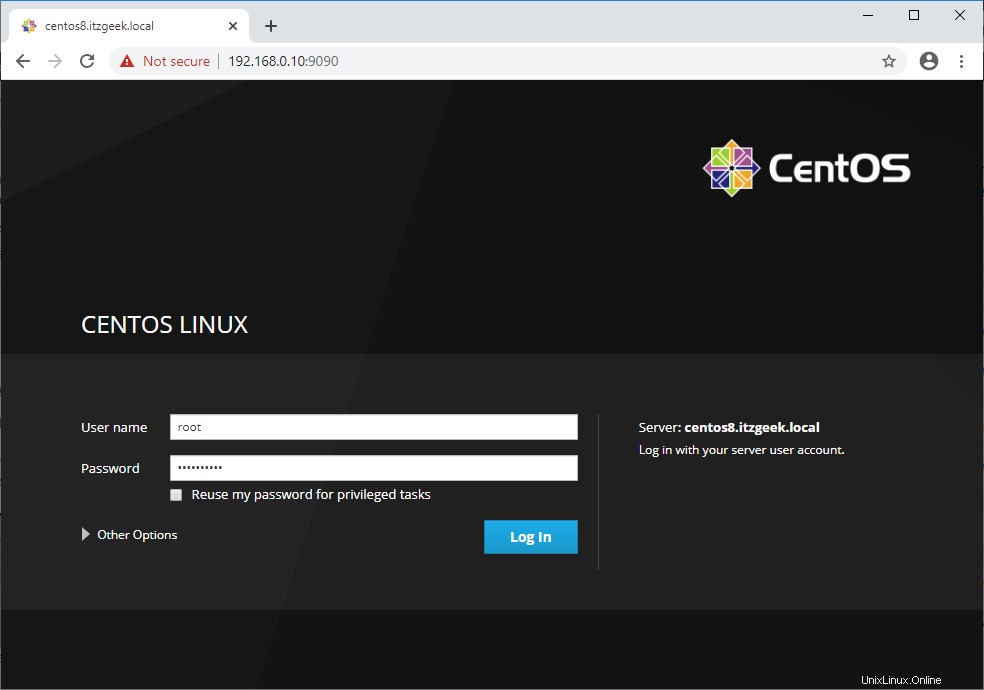 必要に応じて、[特権タスクにパスワードを再利用する]をクリックします。 通常のユーザーとしてログインしようとしていて、管理タスクを実行するためのsudo権限を持っている場合。
必要に応じて、[特権タスクにパスワードを再利用する]をクリックします。 通常のユーザーとしてログインしようとしていて、管理タスクを実行するためのsudo権限を持っている場合。 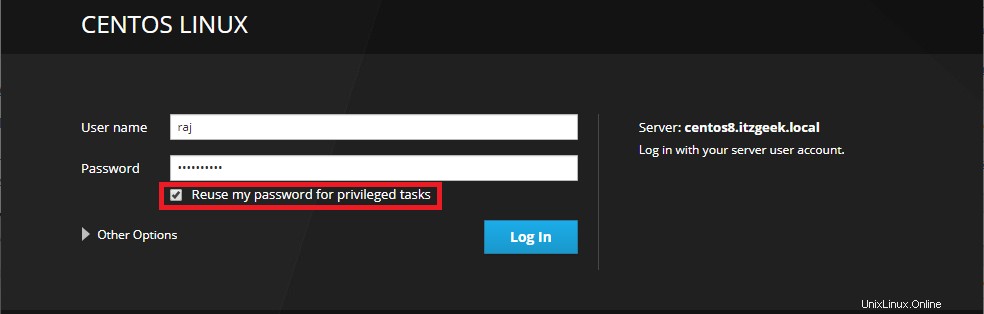
コックピットコンソールにログインすると、システムの概要を確認できる[システム]ページが表示されます。ここでは、ホスト名、時刻を変更したり、システムを再起動またはシャットダウンしたり、システムの使用状況グラフを表示したりできます。
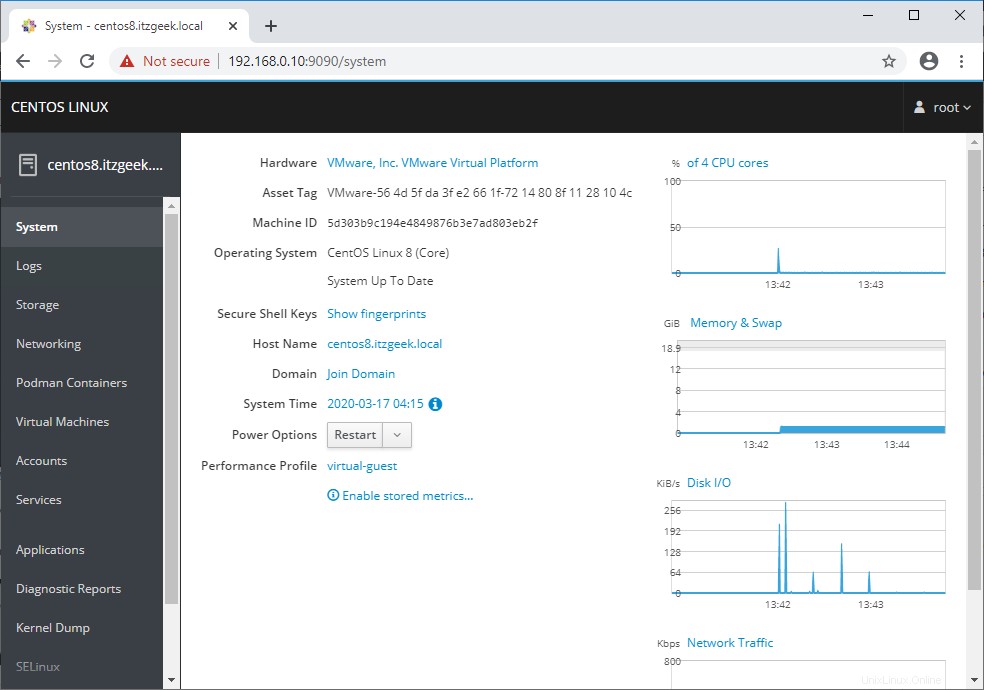
コンソールからログを表示して、システムの問題のトラブルシューティングを行うことができます。期間と重大度に基づいてログをフィルタリングするオプションがあります。
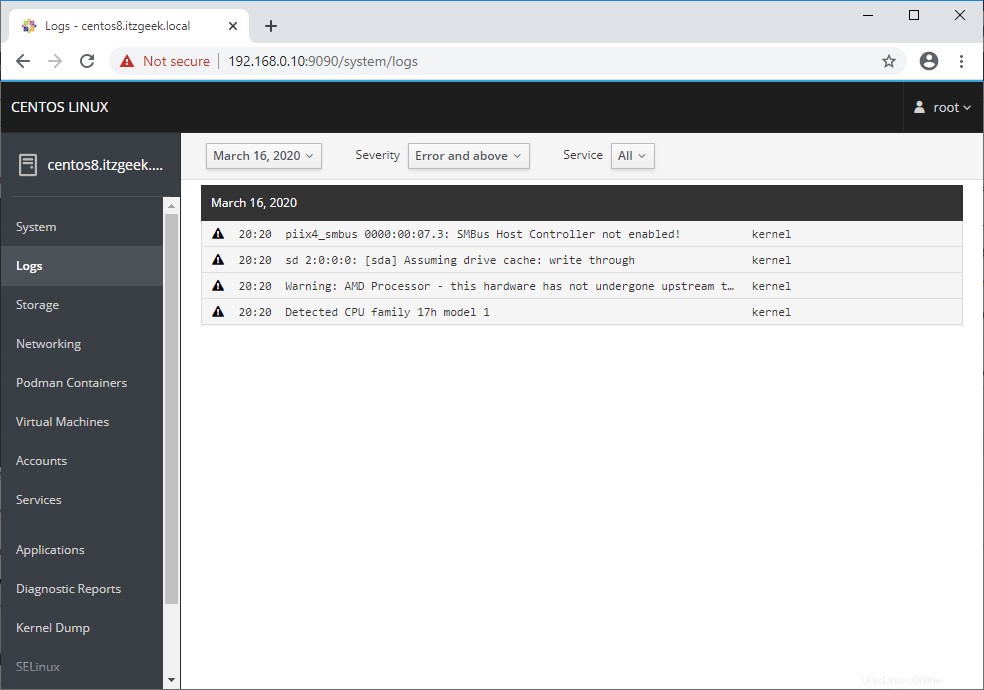
ストレージ(dnf install -y cockpit-storaged)に移動すると、ディスク、パーティション、およびLVMを管理できます。また、ディスクの読み取りと書き込みのパフォーマンスとストレージログを確認できます。
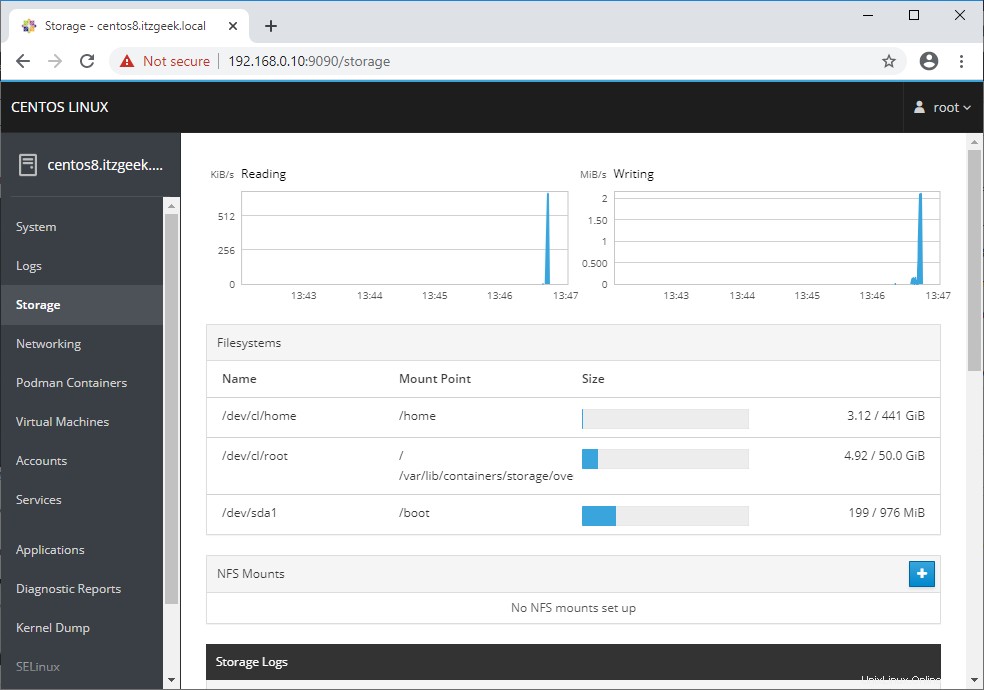
もう1つの重要なセクションはネットワーキングです。ここでは、システムIPアドレスの変更、ネットワークボンディング、チーミング、ネットワークブリッジの作成、VLANの追加を行うことができます。それに加えて、ファイアウォールを管理し、ネットワークのグラフとログを表示できます。
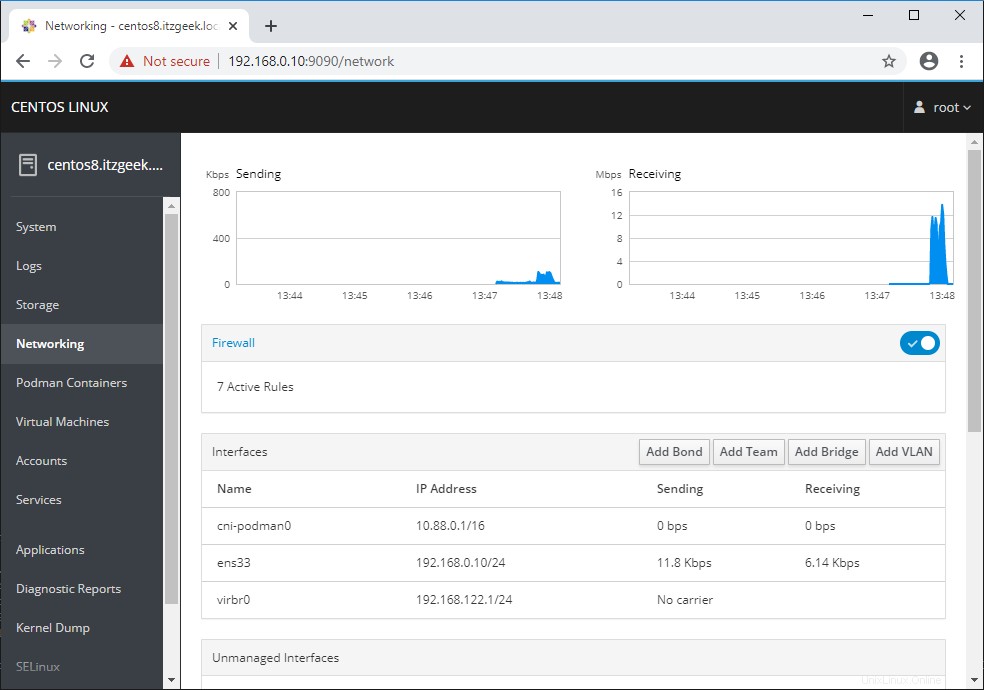
Podman Containers(dnf install -y cockpit-podman)ページに移動すると、Podmanコンテナを管理できます。ここでは、コンテナを実行、停止、削除、およびコミットできます。
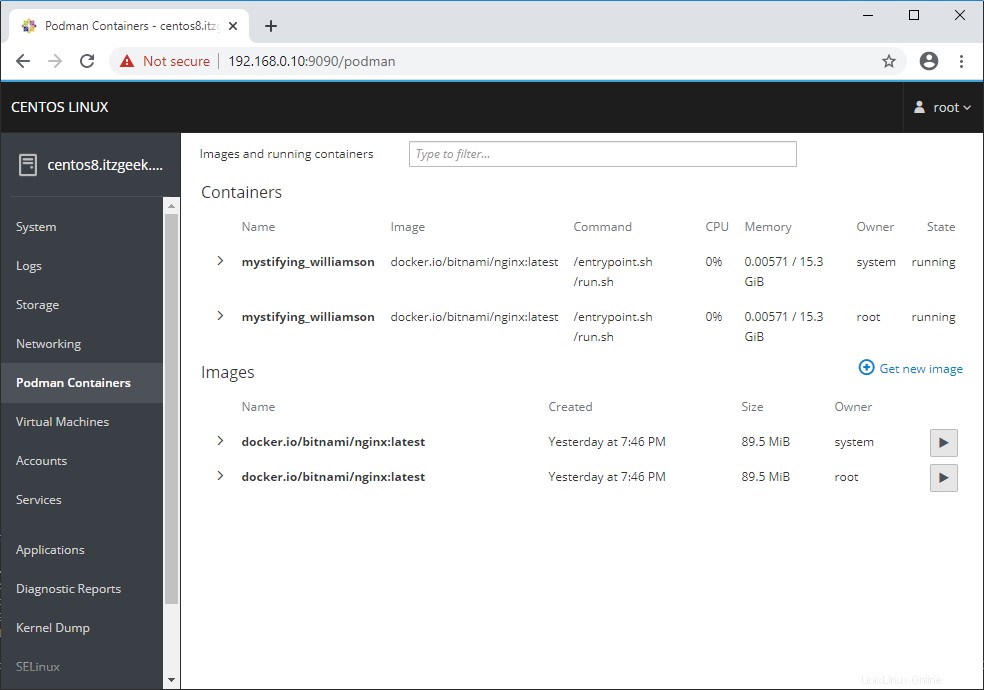
仮想マシンに移動して、カーネル仮想マシン(dnf install -y cockpit-machines)を管理します。
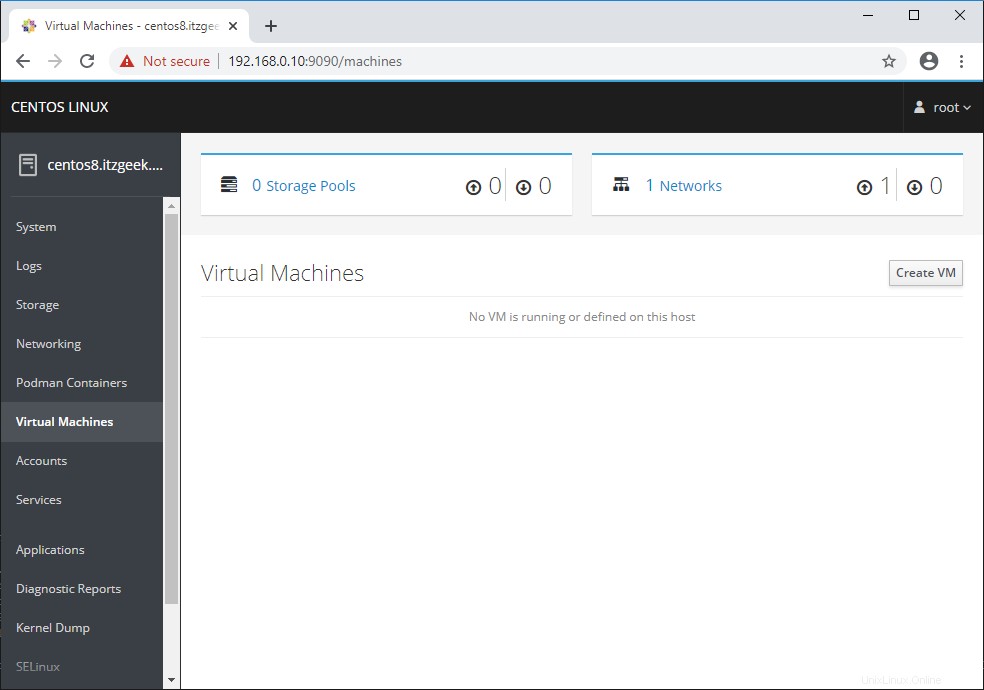
アカウントに移動すると、システムユーザーを作成および管理できます。
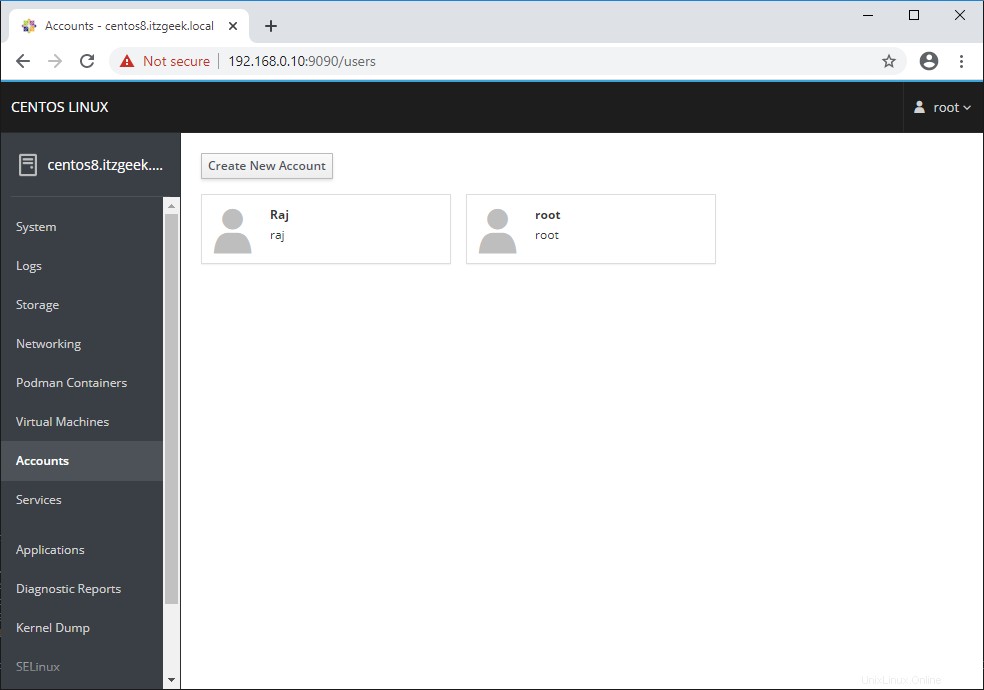
[サービス]をクリックすると、システムサービスの詳細を確認できます。ここでは、特定のサービスをクリックして、サービスを開始、停止、再起動、有効化、または無効化できます。
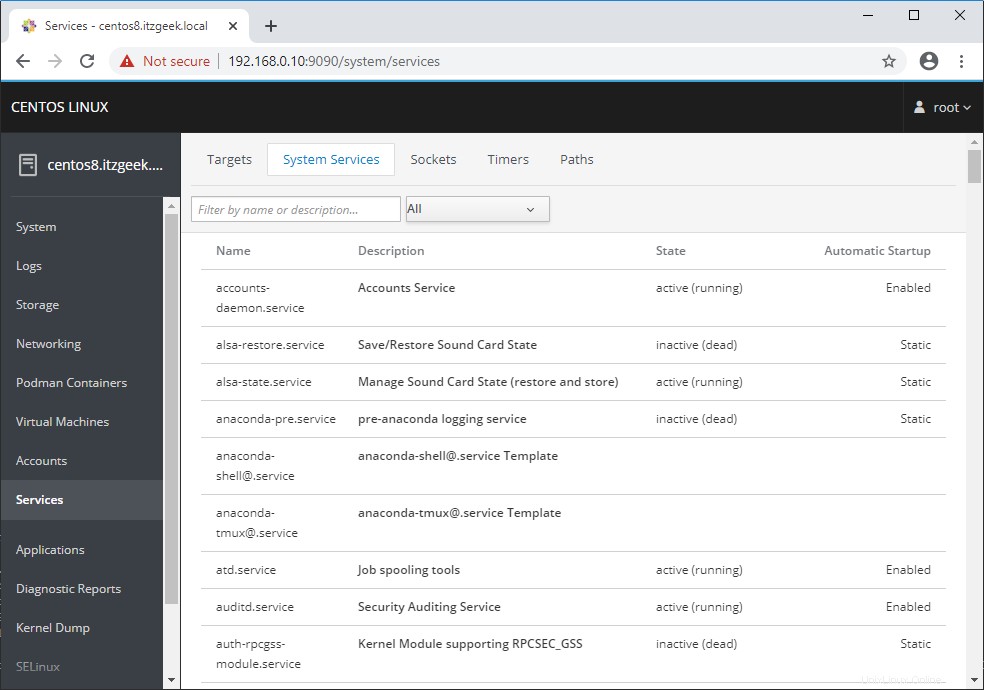
コックピットを使用して診断レポートに移動することにより、sosreportを生成し、それをサポートチームと共有するオプションがあります。
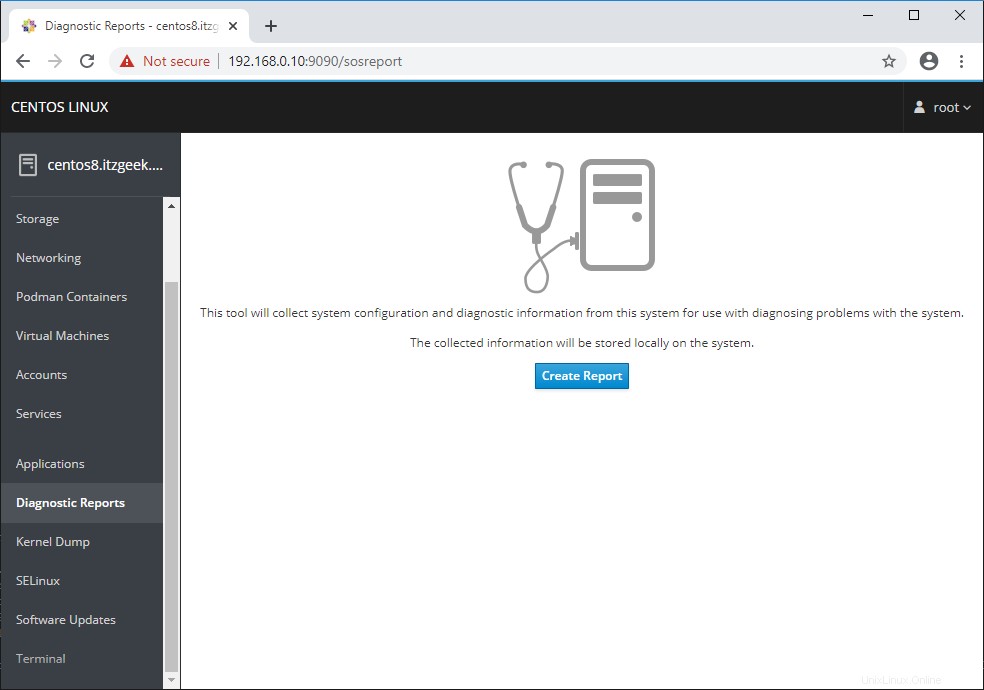
カーネルダンプに移動して、カーネルクラッシュダンプを管理します。カーネルクラッシュダンプの構成をテストすることもできます。
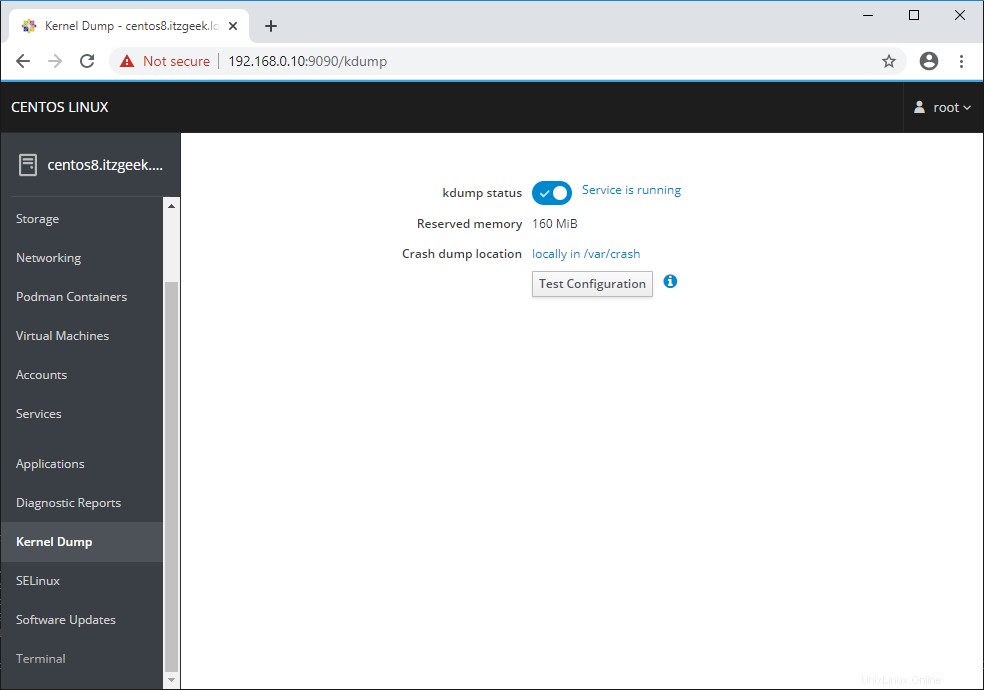
ソフトウェアアップデートを使用して、システムパッケージをシームレスにアップデートできます。
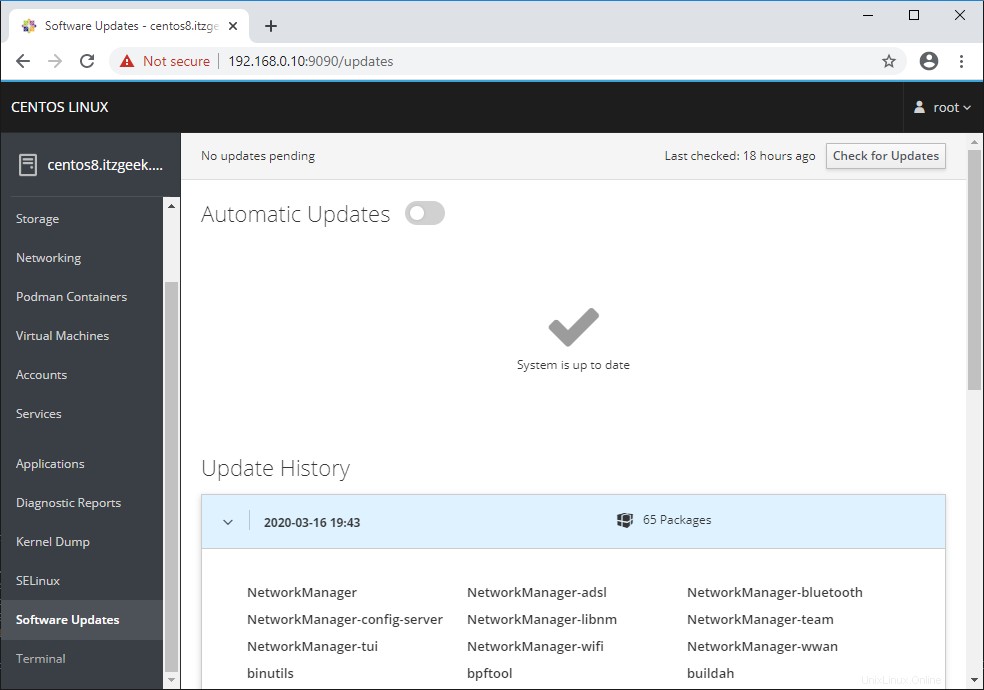
ターミナルをクリックして、サーバーのターミナルにアクセスすることもできます。
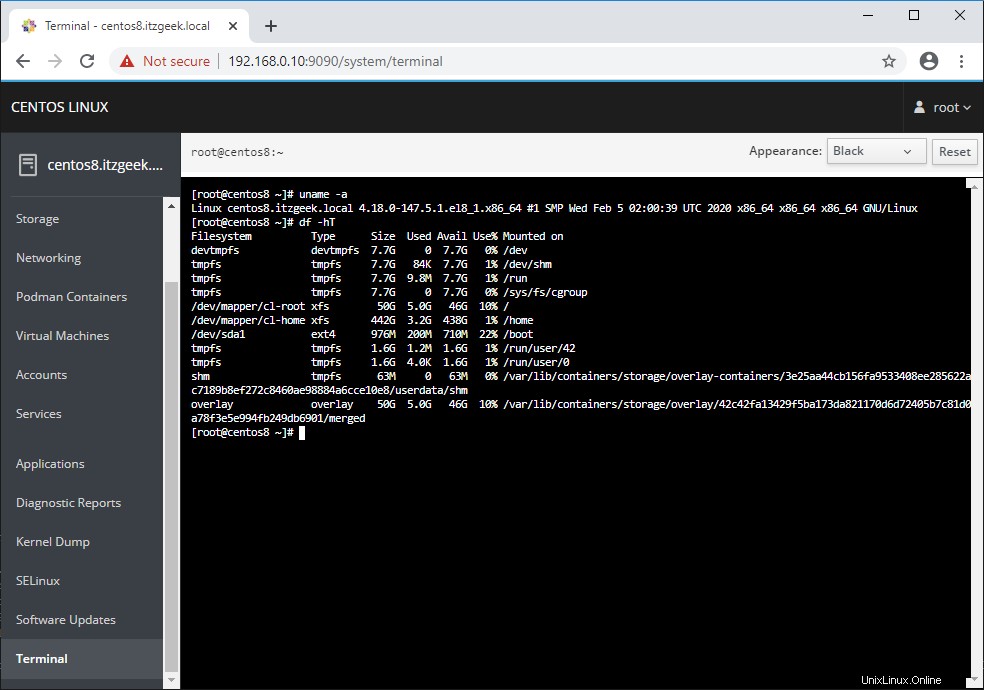
コックピットを備えたリモートサーバーを追加するには、ダッシュボードをクリックします(dnf install -y cockpit-dashboard &&systemctl restart cockpit.socket)。次に、プラス記号アイコンをクリックして追加します。
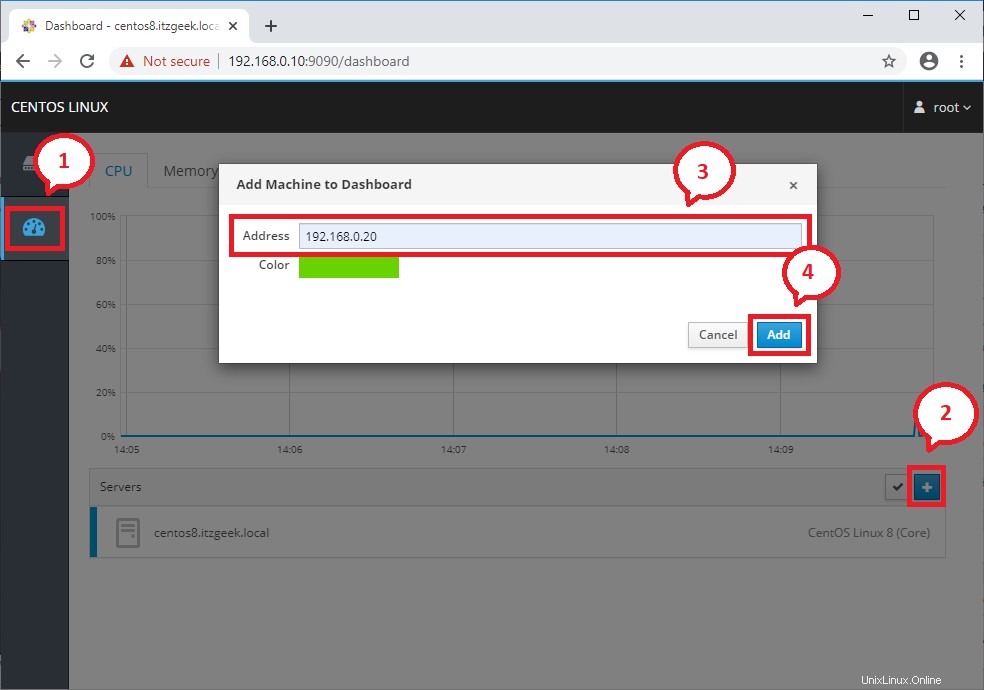 追加しようとしているリモートマシンには、コックピットパッケージがすでにインストールされているはずであり、サービスが開始されます。
追加しようとしているリモートマシンには、コックピットパッケージがすでにインストールされているはずであり、サービスが開始されます。 コックピットが不明なホストキーを報告したら、[接続]をクリックします。
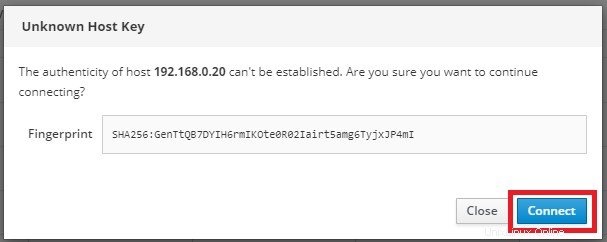 リモートコックピットマシンのユーザーが現在ログインしているユーザーと異なる場合は、ユーザー名とパスワードを手動で入力します接続するリモートマシンの。
リモートコックピットマシンのユーザーが現在ログインしているユーザーと異なる場合は、ユーザー名とパスワードを手動で入力します接続するリモートマシンの。 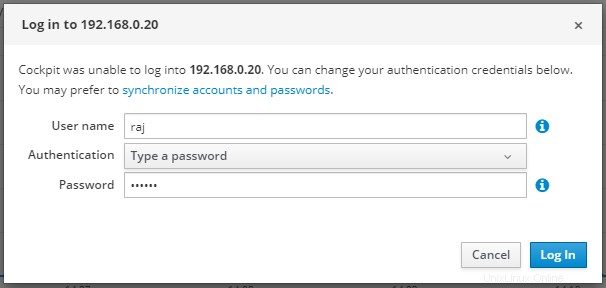
これで、コックピットダッシュボードにローカルマシンとリモートマシンが表示されます。
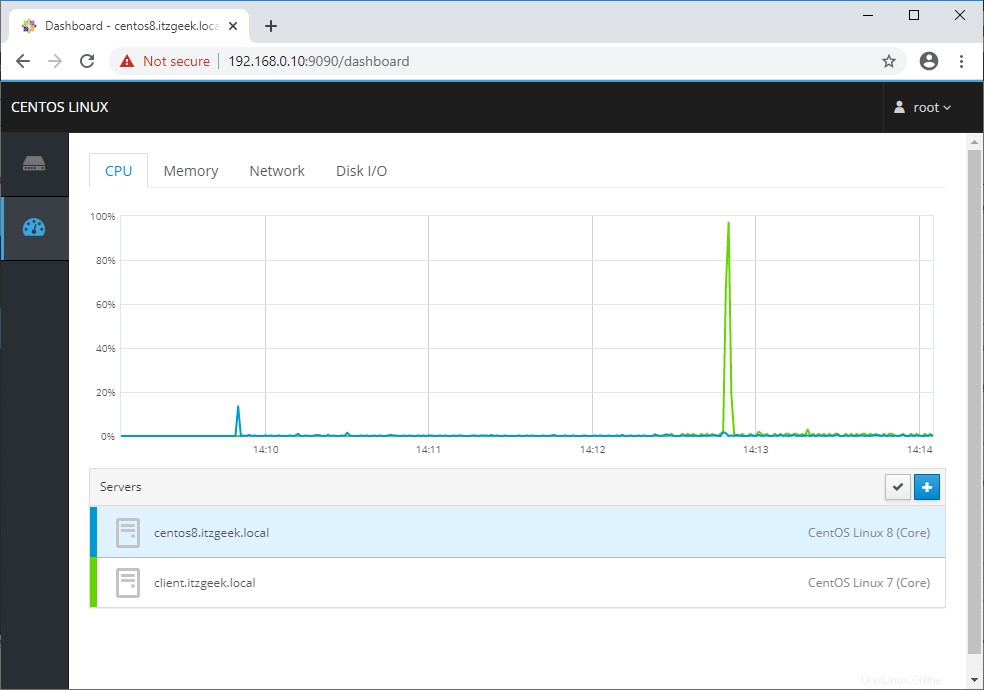
リモートシステムの概要:
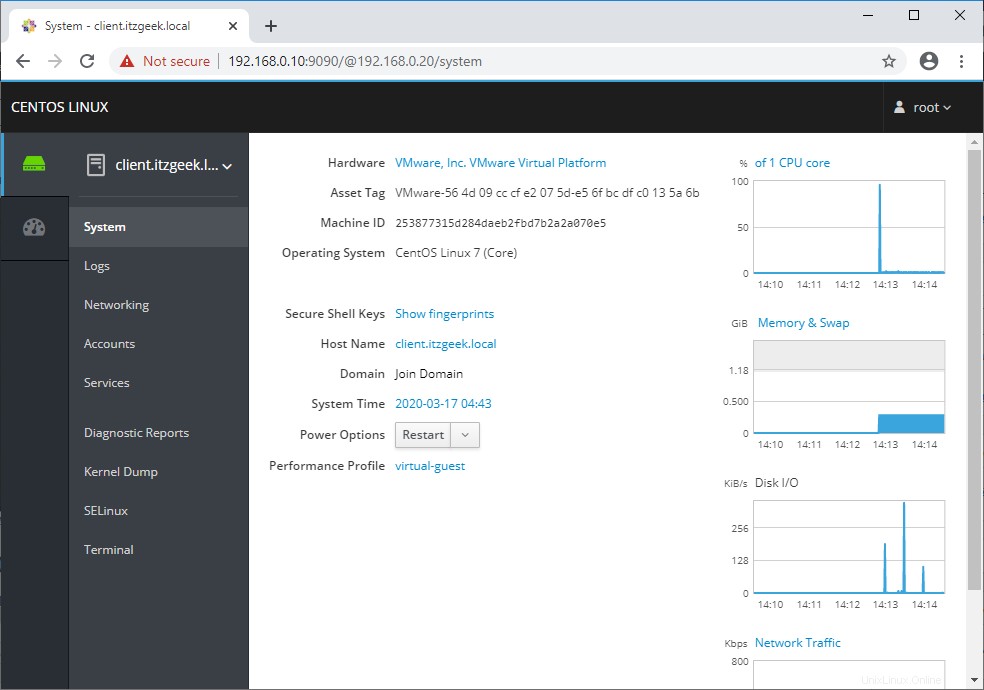
それで全部です。 CentOS 8 / RHEL 8にコックピットをインストールし、システム管理アクティビティに使用する方法を学んだことを願っています。